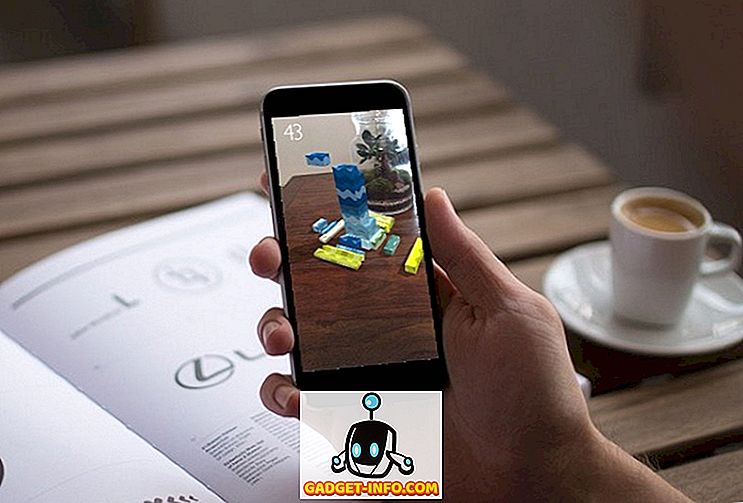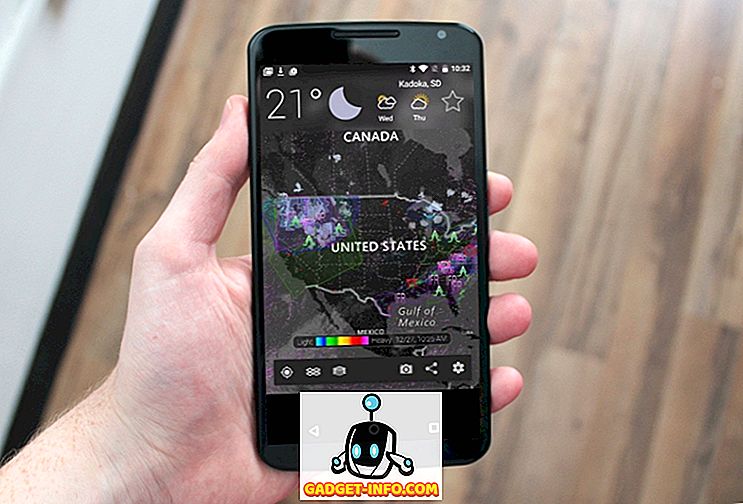Det är 2018 och om du fortfarande använder din webbläsare för att ladda ner filer från internet kan du lika väl gå tillbaka till stenåldern. För mig är det inget mer irriterande än att behöva ladda ner filer med webbläsare, eftersom hela processen är klumpig och bruten. Först av allt får du inte bra nedladdningshastigheter, och även när du gör det kan din nedladdning bryta när som helst. Därför bör du alltid använda en nedladdningshanterare. En bra nedladdningshanterare ger inte bara snabbare nedladdningshastigheter utan låter dig också pausa och återuppta nedladdningarna. Det låter dig också köra flera nedladdningar parallellt och sätta prioriteringar för dessa nedladdningar. Så det är dags att du byter till en nedladdningshanterare och för att hjälpa dig med den orsaken tar vi en lista med de 10 bästa nedladdningshanterarena för Windows som du kan använda idag:
Bästa nedladdningshanterare för Windows
Obs! Några av nedladdningshanterarna i listan låter dig ladda ner innehåll från plattformar som YouTube, Vimeo etc. Men nedladdning av innehåll från dessa plattformar för kommersiell användning eller piratkopiering är olagligt. Så se till att läsa sekretesspolicyen och villkoren för dessa verktyg innan du börjar använda dem.
1. JDownloader
JDownloader är en av de bästa nedladdningshanterare som du kan få för din Windows-dator. Först och främst är nedladdningshanteraren öppen källkod och helt fri att använda . Till skillnad från de betalda nedladdningshanterare som ger en gratis version som körs med annonser, med JDownloader får du allt gratis, det också utan några annonser. Prata om dess funktioner, nedladdningshanteraren tillåter användare att starta, stoppa eller pausa nedladdningar, ställa in bandbreddsbegränsningar, automatiskt extrahera arkiv och mycket mer. Några av mina andra favoritfunktioner i den här appen är flera nedladdningar av filer, stöd för populära innehållswebbplatser som Vimeo och YouTube, tilläggstjänst och mer.
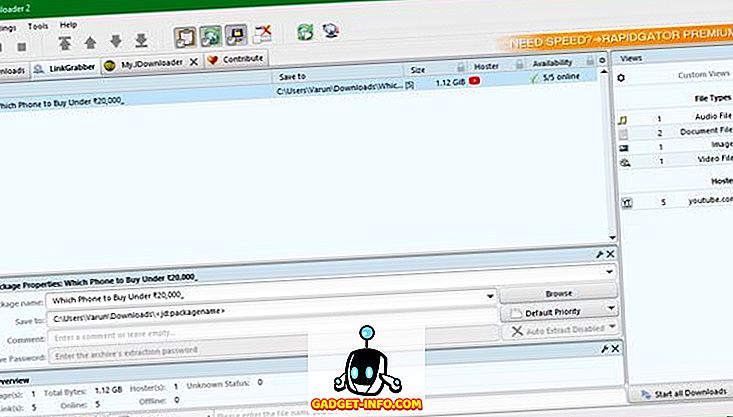
JDownloader är redan en kraftfull nedladdningshanterare, men det gör det möjligt att göra det ännu mer funktionellt och kraftfullt med hjälp av en uppsättning med mer än 300 plugins. Till exempel är en av mina favorit plugins det schemaläggare plugin som tillåter träffade för att hämta mina nedladdningar . När jag laddar ner enorma filer planerar jag att ladda ner på natten när jag får de bästa hastigheterna då. Med JDownloaders schemaläggningsfunktion behöver jag inte komma ihåg att starta och stoppa nedladdningarna. Detta är bara toppen av isberget och du kan förbättra JDs kapacitet baserat på dina behov. Som du kan se är JDownloader en mycket kompetent nedladdningshanterare för Windows och du borde definitivt prova det här.
Fördelar:
- Helt gratis utan annonser
- Flera filladdningar parallellt
- Stöd för populära video värdwebbplatser
- Stort bibliotek av plugins
Nackdelar:
- UI verkar föråldrad
Besök: Webbplats (gratis)
2. Internet Download Manager
Internet Download Manager, även känd som IDM, är förmodligen en av de mest populära nedladdningshanterare för Windows där ute. Den största funktionen och förmodligen USP av Internet Download Manager är dess enkla integration med alla större webbläsare där ute. Jag blir fortfarande överraskad av exaktheten med vilken IDM avlyssnar alla nedladdnings länkar så att jag enkelt kan hämta filerna med hjälp av tjänsten istället för webbläsarens inbyggda nedladdningsenhet. Detta tar bort det extra steget där jag behöver medvetet använda en nedladdningshanterare eftersom det automatiskt tar alla mina nedladdningar automatiskt. Medan andra hämtningsansvariga också gör det här gör ingen av dem lika bra som Internet Download Manager.
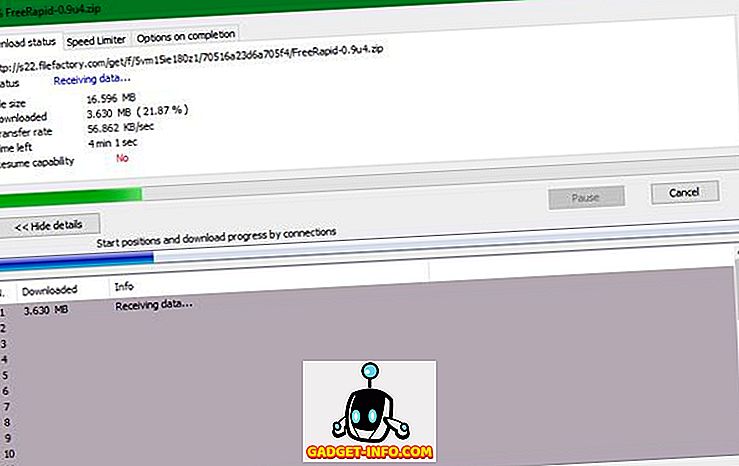
Andra funktioner hos IDM inkluderar möjligheten att pausa och återuppta nedladdningar, stöd för att ladda ner flera filer parallellt, snabbare nedladdningshastigheter och mer . IDM levereras med en smart nedladdningslogic accelerator som innehåller intelligent dynamisk filsegmentering och säker multiparts nedladdningsteknik för att påskynda nedladdningarna. Detta säkerställer även att även när datorn kraschar mitt i en nedladdning, kommer IDM att kunna återuppta nedladdningen utan att behöva starta från början. Internet Download Manager stöder bland annat proxyservrar, FTP- och HTTP-protokoll, brandväggar, omdirigeringar, cookies, behörighet, ljud och videoinnehåll. Det är en av de mest kraftfulla nedladdningshanterare där ute och du borde definitivt prova den här.
Fördelar:
- Bra nedladdningshastigheter
- Flera filladdningar parallellt
- Stöd för populära video värdwebbplatser
- Stödjer proxyservrar, FTP- och HTTP-protokoll och mer
Nackdelar:
- Lite dyr
Besök: Webbplats (gratis 30-dagars prov, 29, 95 USD)
3. Ninja Download Manager
Ninja Download Manager är en av mina mest favorit nedladdningshanterare för Windows. Först och främst är appen förmodligen den snyggaste nedladdningshanteraren där ute. Jag menar, medan resten av nedladdningshanteraren på den här listan är funktionell, kommer ingen av dem att vinna någon designpris. Eftersom Ninja Download Manager är ny på marknaden, hade utvecklarna chansen att skapa något modernt och de gjorde exakt det. Appen ser ut som en modern Windows 10 app och stannar inte ut som en eyesore . När du kommer över sitt utseende kommer du att upptäcka att Ninja Download Manager är en av de bästa och snabbaste nedladdningshanterare där ute.
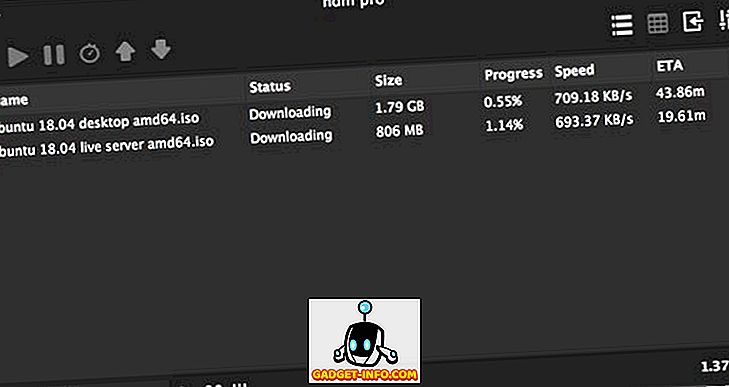
Programvaran använder flera samtidiga anslutningar som i grund och botten delar upp hela filen i olika bitar och använder olika serverpunkter för att ladda ner olika bitar, vilket ger dina exponentiellt snabbare nedladdningshastigheter. Andra funktioner som att pausa och återuppta nedladdningar, schemaläggning av nedladdningar, flera nedladdningar, köavgifter och mer finns också här. En av mina favoritfunktioner i NDM är dess sekventiella nedladdningsfunktion som säkerställer att dina filer hämtas från början till slut, så att du kan förhandsgranska dina nedladdningar redan innan du är klar . Det kommer att vara väldigt användbart när du laddar ner stora videofiler, eftersom det går att kontrollera om kvaliteten på filen är bra eller inte innan du slösar bort tid och data om nedladdning av hela filen. Jag älskar NDM och rekommenderar det till alla som letar efter en bra nedladdningshanterare för Windows.
Fördelar:
- Vackert och elegant UI
- Flera filladdningar parallellt
- Möjlighet att schemalägga nedladdningar
- Stöd för sekventiella nedladdningar
Nackdelar:
- Parsning av media på icke-populära webbplatser stöds inte
Besök: Webbplats ($ 19)
4. Gratis nedladdningshanterare
Free Download Manager eller FDM är ännu en öppen källhanteringshanterare för Windows vilket är mycket kraftfullt. FDM, som andra nedladdningshanterare på den här listan, ger snabbare nedladdningshastigheter genom att dela upp nedladdningsfilerna i olika delar och sedan ladda ner dessa delar samtidigt . Det stöder också pausning och återupptagning av nedladdningar även när en nedladdning avbryts brått. En av FDM: s unika egenskaper är dess stöd för torrentfiler som ibland är praktiskt praktiska. Jag älskar också dess bandbreddshanteringsfunktioner som tillåter mig att allokera bandbredd till nedladdningar, vilket gör det möjligt för mig att surfa på webben utan något hinder i snabbhet. FDM är också en av de mest snygga nedladdningshanterare på denna lista och jag gillar dess moderna och rena användargränssnitt.
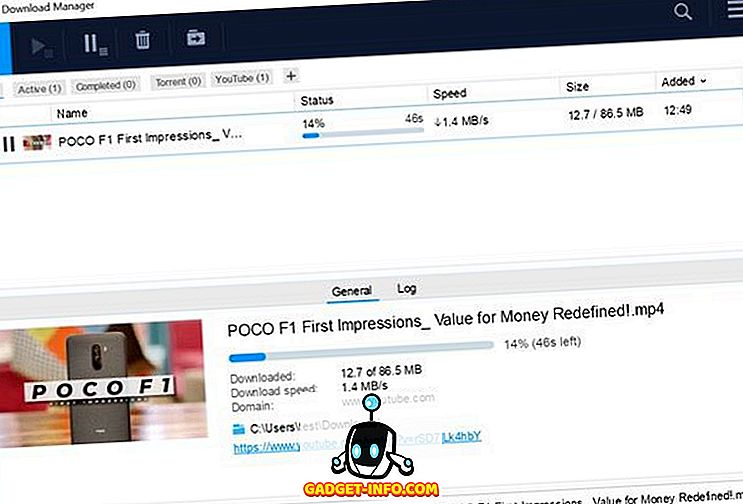
Allt sagt, min favoritfunktion i Free Download Manager är dess smarta filhanterings- och schemaläggningssystem. Med FDM kan du enkelt organisera nedladdade filer av deras typ . Så, alla mina filer är organiserade redan innan de laddas ned. Med FDM skickas alla mina videor, spel och musiknedladdningar till sina respektive mappar. Jag älskar att använda FDM och det är en av min mest favorit nedladdningshanterare på marknaden. Att det är helt gratis att använda utan annonser gör det ännu bättre. Om du letar efter en fri och kraftfull nedladdningshanterare för Windows, prova det definitivt.
Fördelar:
- Modern UI
- Enkel automatisk organisation av nedladdade filer
- Stöd torrent nedladdningar
- Fri att använda
Nackdelar:
- Ibland är det lite långsamt att analysera länkarna
Besök: Webbplats (gratis)
5. EagleGet
EagleGet är en gratis all-in-one nedladdningshanterare som kan integreras i Chrome, IE, Firefox, Opera, som erbjuder stöd för HTTP, HTTPS, FTP, MMS och RTSP protokoll. Vad det innebär är att programvaran automatiskt kan hämta nedladdningslänkar från ovan nämnda webbläsare, så att du kan ladda ner filer utan problem. Precis som andra nedladdningshanterare på den här listan använder EagleGet avancerad multi-threaded-teknik för att påskynda anslutningar så att du får snabbare nedladdningar . Den stöder också alla andra funktioner, inklusive flera nedladdningar, möjligheten att pausa och återuppta nedladdningar, justera prioritet för nedladdningar, bandbredd allokeringar och mer.
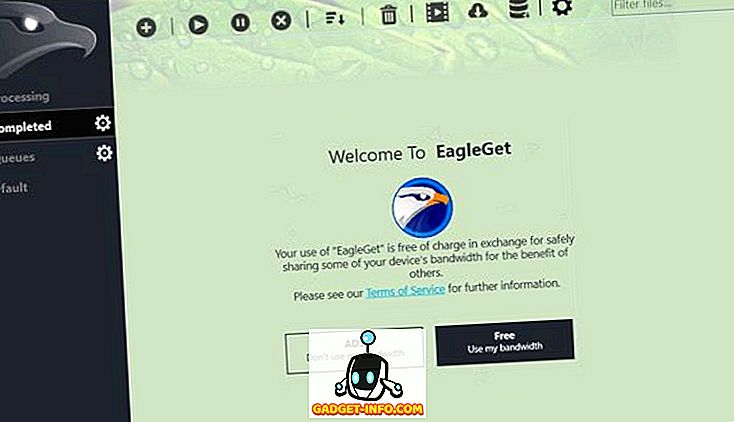
En av de bästa egenskaperna hos EagleGet är dess inbyggda malware checker och filintegritets verifierare . Funktionen skyddar användare mot virusangrepp samtidigt som den säkerställer att den nedladdade filen är äkta och original. Programvaran är helt gratis att ladda ner och använda, men du måste antingen vara överens om att se annonser eller dela din bandbredd med andra användare som använder den här programvaran. På ett sätt fungerar det på samma sätt som en torrent där du måste dela din bandbredd för att kunna hämta filer. Om du gillar det du läser här, ladda ner EagleGet genom att klicka på länken nedan.
Fördelar:
- Snabbare nedladdningar
- Inbyggd malware checker
- Stöd för sekventiella nedladdningar
Nackdelar:
- Gratis men med annonser
Besök: Webbplats (gratis)
6. uGet
uGet är ännu en öppen källkod nedladdningshanterare för Windows som är helt fri att använda. Det ger funktioner som nedladdningar med flera anslutningar som använder filsplittring för att öka nedladdningshastigheter, batchhämtning med filkön och möjligheten att återuppta och pausa nedladdningar utan att behöva starta nedladdningarna från början. En av mina favorit saker om uGet är dess utseende. Appen justerar automatiskt sitt utseende baserat på färgschema och ikoner för operativsystemet som den installeras på. Förutom de vanliga ljus- och mörka teman kommer uGet också med olika hybridteman som verkligen gör att denna app sticker ut från resten.
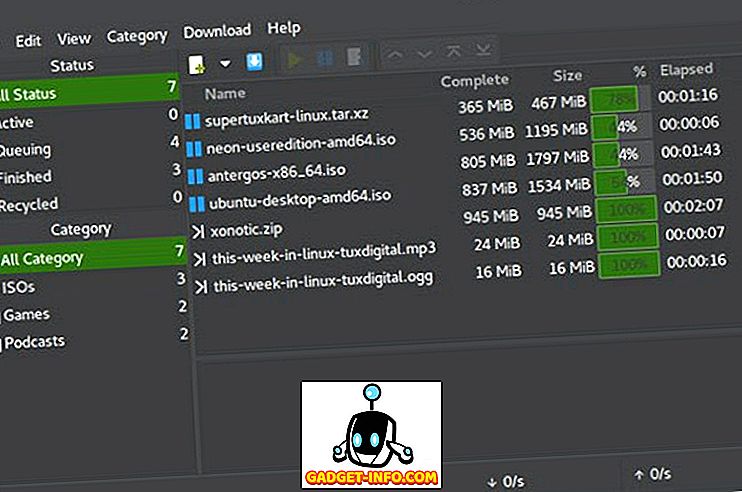
Andra funktioner i appen inkluderar en klippbordshanterare som övervakar ditt urklipp för alla kopierade nedladdningslänkar och uppmanar dig att fråga om du vill ladda ner de filer, webbläsarintegration med Chrome, Firefox, Chromium, Opera och Vivaldi och stödja flera speglar protokoll bland annat. Jag har använt uGet tidigare och jag gillar ganska användargränssnittet. Nedladdningshastigheterna var också bra och appen fungerar precis som annonserad. Det är ett bra alternativ för alla som letar efter en ledig och gratis nedladdningshanterare för Windows.
Fördelar:
- Vackert mörkt läge
- Integration med populäraste webbläsare
- Stöd för batchhämtning med filköning
- Dessa möjligheter
Nackdelar:
- Installation och konfiguration är lite svår
Besök: Webbplats (gratis)
7. Xtreme Download Manager
Xtreme Download Manager är en av de äldsta nedladdningshanteraren som är tillgänglig för Windows och det fungerar bra. Appen är bäst för hantering av nedladdningar av videoinnehåll, eftersom det stöder länkanalysering för de flesta av de stora videoplattformarna, inklusive YouTube, Dailymotion, Facebook, Vimeo, Google Video och 1000+ andra webbplatser. Det betyder inte att det bara är bra att ladda ner videoklipp. Tvärtom, precis som alla andra nedladdningshanterare på den här listan, fungerar Xtreme Download Manager med alla filtyper. Med detta sagt är det bäst att ladda ner videofiler. En av mina favoritfunktioner i XDM är möjligheten att ladda ner hela spellistor från YouTube utan att behöva skriva in länkar för enskilda videor.
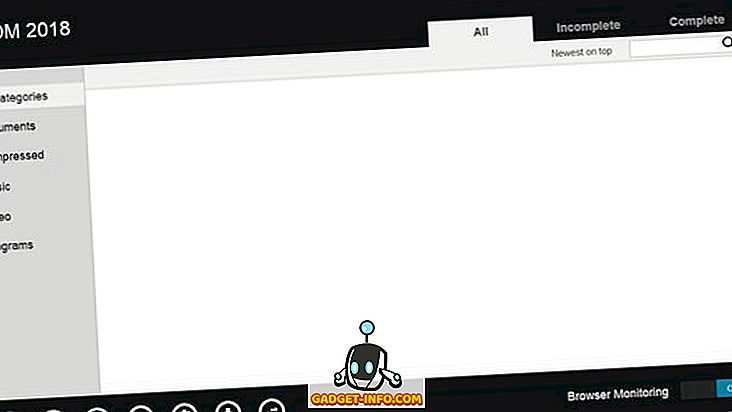
Appen integrerar också sömlöst med Google Chrome, Mozilla Firefox Quantum, Opera, Vivaldi och andra Chrome- och Firefox-baserade webbläsare . Andra funktioner i Xtreme Download Manager inkluderar möjligheten att pausa och återuppta nedladdningar, schemalägga nedladdningstid med hjälp av den inbyggda smart schemaläggaren, hastighetsbegränsare som hjälper till att hantera bandbreddstilldelning, stöd för proxyservrar, autentiseringsalgoritmer och mycket mer. Som du kan se är XDM en kraftfull nedladdningshanterare och det förtjänar definitivt en plats på listan.
Fördelar:
- Stöd för alla populära webbhotell webbhotell
- Stöd för nedladdningar av spellista
- Stöd för nedladdning schemaläggning
Nackdelar:
- UI kunde ha varit bättre
Besök: Webbplats (gratis)
8. iDownload Manager
iDownload Manager är en liten men kraftfull nedladdningshanteringsverktyg för Windows. Det bästa med iDownload Manager är att den är tillgänglig i Windows Store vilket innebär att du inte behöver gå igenom konfigurationen eller någonting. Klicka bara på installationslänken och den kommer installeras på din maskin. Det betyder också att även om du använder Windows S-versionen som begränsar användarna att bara använda Microsoft Store-appar, kan du använda den här appen . När det gäller funktioner levererar iDownload Manager alla funktioner som vi har kommit att förvänta oss av en bra nedladdningshanterare nu.
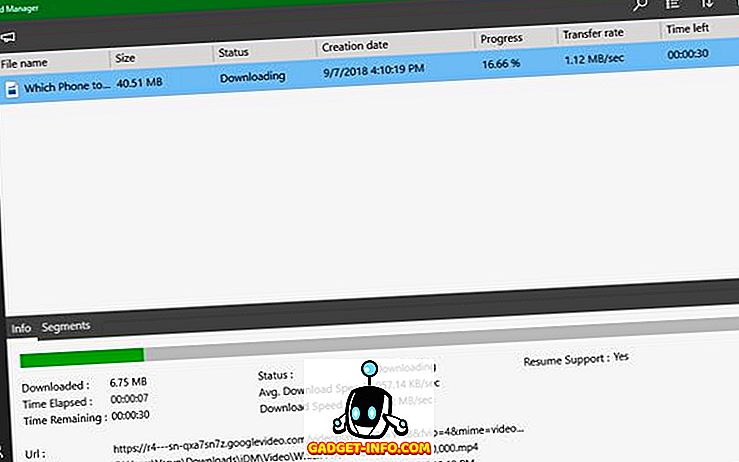
Programvaran stöder snabba nedladdningshastigheter med hjälp av filuppdelning, satsvis nedladdning av filer, prioritering av nedladdningar, bandbreddstilldelning, pausning och återupptagning av nedladdningar och mer. Precis som Free Download Manager, innehåller iDM också ett filhanteringssystem som tillåter användare att allokera olika nedladdningsplatser till olika filtyper. Det gör det väldigt enkelt att organisera dina nedladdningar. Slutligen är appen helt fri att använda så det är ingen skada i att checka ut det.
Fördelar:
- Integration med populäraste webbläsare
- Stöd för batchhämtningar
- Automatisk filhanteringssystem
Nackdelar:
- Inte lika snabbt som andra nedladdningshanterare
Besök: Webbplats (gratis)
9. Internet Download Accelerator
Internet Download Accelerator är ett bra nedladdningshanteringsprogram för Windows som syftar till att lösa de tre största problemen människor möter när man hämtar filer med en webbläsare. nedladdningshastigheter, möjligheten att återuppta brutna nedladdningar och hantering av nedladdade filer. Precis som de andra nedladdningshanterare på den här listan ökar Internet Download Accelerator nedladdningshastigheten genom att dela upp en fil som laddas ned i flera delar och sedan ladda ner dessa delar samtidigt. Det återupptar också brutna nedladdningar från HTTP, HTTPS och FTP-servrar . IDA integrerar också med alla större webbläsare, inklusive Internet Explorer, Chrome, Firefox, Mozilla, Opera, Netscape, Safari, Yandex.Browser, Vivaldi och andra för att ge en sömlös nedladdningserfarenhet. Om ingen av ovanstående nedladdningshanterare uppfyller dina behov, borde du försöka försöka.
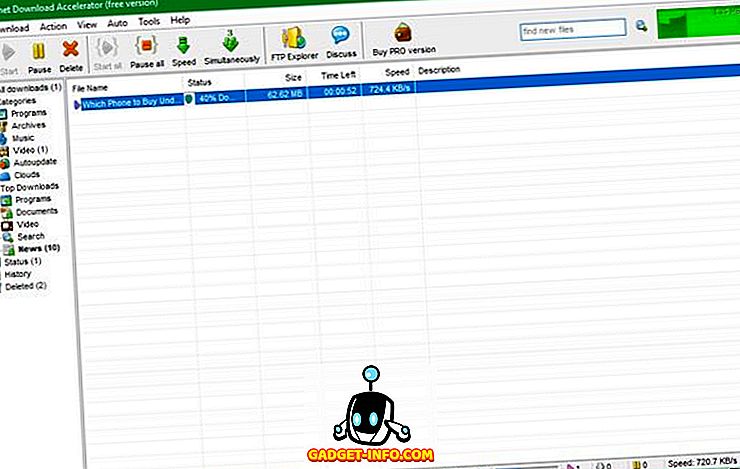
Fördelar:
- Stöd för alla större webbläsare
- Möjlighet att återuppta brutna nedladdningar
- Enkel hantering av nedladdade filer
Nackdelar:
- Begränsade multi-threading kapacitet
Besök: Webbplats (gratis, $ 9, 95)
10. Gratis Rapid Downloader
Den senaste nedladdningshanteraren app för Windows på vår lista är Free Rapid Downloader vilket är en ganska bra nedladdningshanterare med alla viktiga funktioner. Det är en lättanvänd Java-nedladdare som stöder filhämtningar från Rapidshare, Youtube, Facebook, Picasa och andra fildelningstjänster, inklusive de nya som Mega. Möjligheten att ladda ner filer från fildelningstjänster som Rapidshare och Mega är en av de bästa funktionerna i den här appen. Andra funktioner i appen inkluderar stöd för samtidig nedladdning från flera tjänster, nedladdning av filer med hjälp av en proxilista, stöd för strömmande videor eller bilder, smart kontrollpanelövervakning och mycket mer. Om du laddar ner massor av filer från fildelningssidor är det här den bästa nedladdningshanteraren för dig.
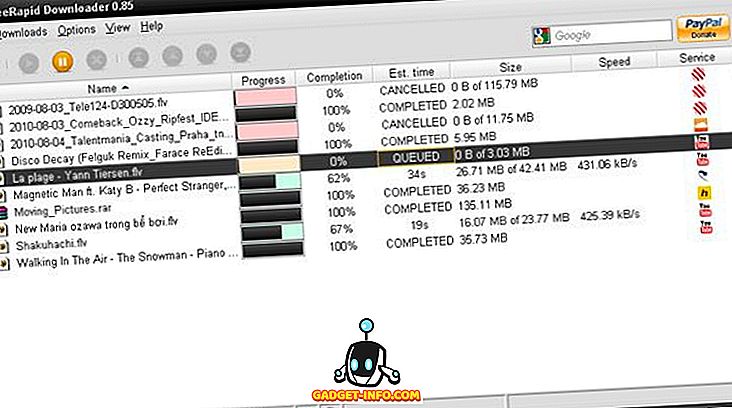
Fördelar:
- Stöd för populära webbhotell och fildelning webbplatser
- Smart urklippsövervakning
- Strömmar stöd för videor
Nackdelar:
- Länkparsning sker på långsammare sidan
Besök: Webbplats (gratis)
SE ÄVEN: Topp 10 bästa Epub-läsare för Windows
Ladda ner filer enkelt med dessa Windows Download Managers
Det slutar vår lista över de bästa nedladdningshanterare för Windows som du kan använda. Jag har inkluderat både betalade och gratis nedladdningshanterare här så att alla kan njuta av fördelarna med att använda en nedladdningshanterare. Kolla in listan och låt oss veta vilken är din favorit nedladdningshanterare bland dem alla. Om det finns en nedladdningshanterare som du redan tycker om att använda och inte finns på listan, delar du dess namn i kommentarfältet nedan. Dela med dig av den här artikeln med dina vänner som fortfarande använder sina webbläsare för att ladda ner filer från internet.